来自台湾地区的戒思网友提问:苹果手机截屏的方法
大家在使用手机的过程中,经常用到截屏功能,当需要分享长图的时候,很多人就不知道怎么办了。其实苹果手机也能滚动截长图,不知道的朋友一起来看看吧。
1.快捷键截屏
全面屏 iPhone 同时按下“电源按钮+调高音量按钮”,就可以截屏了;非全面屏 iPhone 同时按下“电源按钮+home 按钮”即可截屏。

2.虚拟按钮截图
点击「设置」-「辅助功能」-「触控」-「辅助功能」,开启后设置“轻点两下”为截屏。当这样当你想要截屏时,快速点击两次屏幕上的小白点,即可截屏成功。
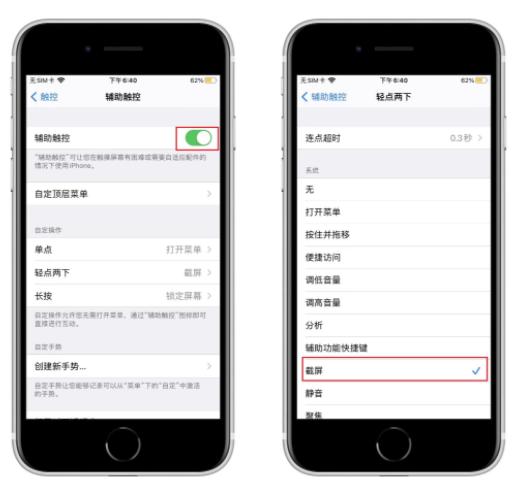
3.轻点背面截图
iPhone8 及后续机型,升级到了 iOS14 以上,可以通过轻点背面截图。打开「设置」-「辅助功能」-「触控」-「轻点背面」进行设置。
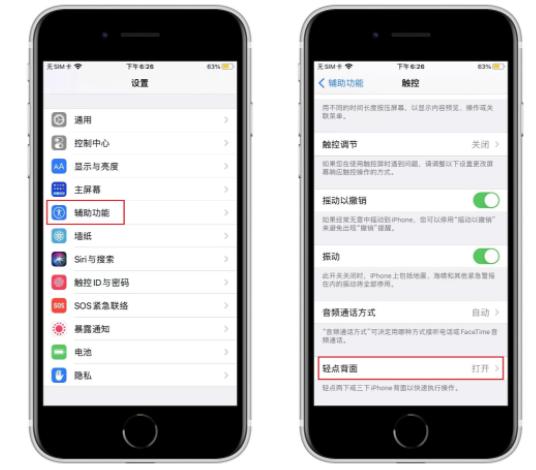
而且我们还可以选择「轻点两下」或「轻点三下」,添加“截屏”的指令。
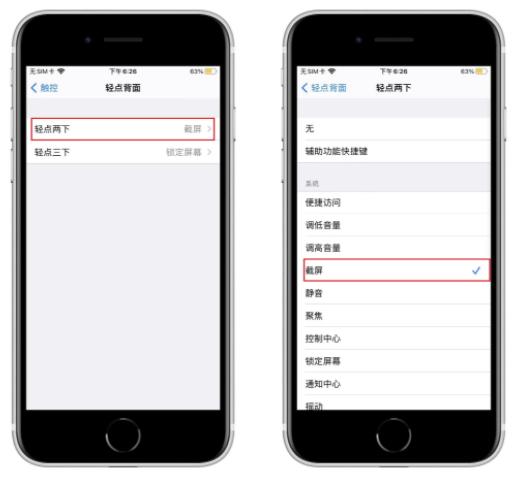
4.滚动截长图
①iPhone 截长图需要借助 Safari 浏览器,打开任意网页,点击右上角的三个点,选择「在默认浏览器中打开」。
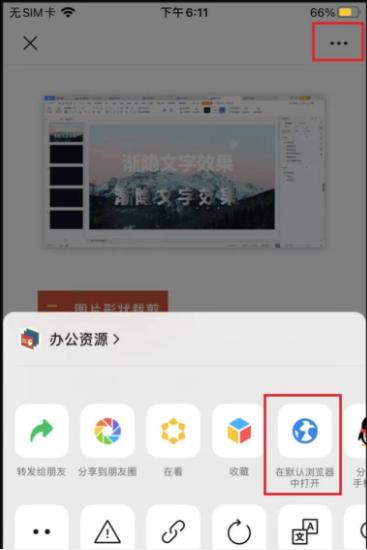
这样就会跳转到 Safari 浏览器,我们先进行普通截屏,立即查看截图效果,然后点击「整页」。
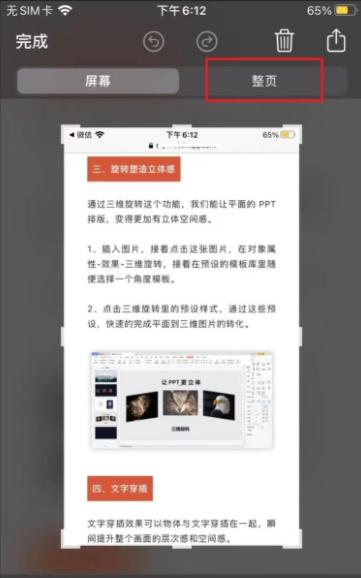
这时候就你可以拖动右侧滚动条,整个页面都被截取下来了,同时支持画面裁剪,点击左上角的「完成」,储存 PDF 到文件。
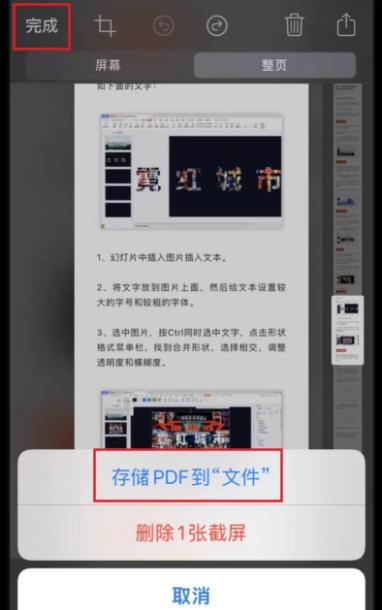
以上就是486g游戏网娅伊小编为大家介绍的关于《苹果手机截屏的方法(苹果手机怎么样截图)》相关内容。如果您喜欢这篇文章,那请您收藏我们的手机教程栏目,更多手机问题、科技等精彩内容为您呈现!
版权声明:本文内容由互联网用户自发贡献,该文观点仅代表作者本人。本站仅提供信息存储空间服务,不拥有所有权,不承担相关法律责任。如果发现本站有涉嫌抄袭侵权/违法违规的内容,欢迎发送邮件至【】举报,并提供相关证据及涉嫌侵权链接,一经查实,本站将立刻删除涉嫌侵权内容。
本文标题:【苹果手机截屏的方法[苹果手机怎么样截图]】
本文链接:http://www.486g.com/news/22347.html
时间:03-23
时间:03-22
时间:03-22
时间:03-21
时间:03-21

iOS15.2beta2更新了什么 iOS15.2beta2值得升级吗
2023-03-03

2023-03-03
![电脑如何连接热点[windows11连接手机热点方法]](http://img.486g.com/uploads/article/20230304/64026cf43b29e.jpg)
2023-03-04

2023-09-08
